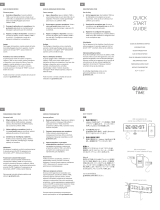Strona się ładuje...

143
Aktywność ............. 155
Tryb snu ................. 156
Portfel ....................157
Cele i przypomnienia ..
158
Aplikacje ...............159
Ustawienia .............160
Dane techniczne ..161
Ładowanie ................ 146
Parowanie.................. 147
Wyświetlanie .............150
Połączenia ................. 152
Powiadomienia .........153
SMS ............................ 153
Sterowanie głosem .. 154
POLSKI

144
LEWY przycisk
PRAWY przycisk
PRZEGLĄD
i
Aby zapewnić najprecyzyjniejszy odczyt danych zalecamy nosić zegarek ZeWatch
4
nie za
luźno, na ręce niedominującej.
ekran dotykowyl
i

145
LEWY przycisk
NACIŚNIJ + PRZYTRZYMAJ
aktywacja trybu parowania
NACIŚNIJ 1 x
zmniejszenie głośności
PRAWY przycisk
NACIŚNIJ + PRZYTRZYMAJ
włączenie lub wyłączenie
NACIŚNIJ 1 x
podświetlenie wyświetlacza, wyjście,
zwiększenie głośności
i
Aby przywrócić oryginalne ustawienia zegarka ZeWatch
4
, należy nacisnąć i przytrzymać
PRAWY przycisk przez co najmniej 7 sekund.
OBSŁUGA EKRANU DOTYKOWEGO
PRZESUŃ W GÓRĘ LUB W DÓŁ ALBO W LEWO LUB W PRAWO — poruszanie się po
ekranach

146
1. ŁADOWANIE
Przed pierwszym użyciem należy ładować zega-
rek ZeWatch
4
przez dwie godziny.
1. Naciśnij delikatnie klamrę zegarka ZeWatch
4
.
2. Podłącz wtyczkę USB do portu USB
komputera.
Wskazówka: aby łatwo podłączyć zegarek ZeWatch
4
do źródła zasi-
lania, zaleca się użyć dostarczonego kabla przedłużającego USB.
3. Wskaźnik baterii zacznie wskazywać tryb
ładowania w toku
4. Gdy zegarek ZeWatch
4
zostanie naładowany,
wskaźnik naładowania baterii będzie
sygnalizować w pełni naładowaną baterię.
i
Pełny cykl ładowania trwa 1,5 godz.
Kiedy poziom naładowania baterii
spadnie, pojawi się wskaźnik niskiego
poziomu baterii.
2.
1.

147
2. PAROWANIE
Przy pierwszym użyciu zegarka ZeWatch
4
zostanie wyświetlony komunikat KONFIGURACJA,
przypominający o skonfigurowaniu zegarka ZeWatch
4
za pomocą urządzenia mobilnego lub
komputera.
POBIERZ aplikację ZeWatch
4
[Użytkownicy systemu iOS i Android] Znajdź aplikację ZeWatch
4
w sklepie App Store lub
Google Play.
[Użytkownicy systemu Windows Phone] Znajdź aplikację ZeWatch
4
w sklepie Windows Phone..
Urządzenia z systemem iOS8+ z interfe-
jsem Bluetooth 4.0 BLE iPhone 4s, 5, 5c,
6, 6 Plus, iPad (3., 4. i 5. generacja) iPad
Mini, iPod touch (5. generacja)
Wybrane urządzenia
z systemem Android 4.3 +,
które obsługują standard
Bluetooth 4.0 BLE
Wybrane urządzenia
z systemem Windows
Phone 8.1, które obsługują
standard Bluetooth 4.0 BLE
Wymagania systemowe
Na witrynie www.mykronoz.com można znaleźć najnowszą listę kompatybilnych urządzeń
Windows Phone

148
Punkt 1: parowanie przy użyciu aplikacji (Bluetooth Low Energy — BLE)
1.
Włącz Bluetooth na urządzeniu mobilnym.
2.
Uruchom aplikację ZeWatch
4
na urządzeniu mobilnym. Zarejestruj się, jeśli jesteś nowym członkiem
lub Zaloguj na istniejące konto. Po wprowadzeniu danych osobowych wybierz model zegarka
ZeWatch
4
i dotknij opcji Konfiguruj.
3.
Sprawdź, czy zegarek ZeWatch
4
znajduje się w pobliżu i wybierz ZeWatch
4
BLE z listy urządzeń.
4.
Na urządzeniu mobilnym pojawi się żądanie parowania. Wybierz opcję Paruj, aby zaakceptować.
5.
Żądanie parowania pojawi się następnie na wyświetlaczu zegarka ZeWatch
4
. Naciśnij LEWY
przycisk zegarka ZeWatch
4
, aby zaakceptować parowanie.
6.
Po pomyślnym sparowaniu zegarka ZeWatch
4
na jego ekranie i na ekranie urządzenia mobilnego
pojawi się powiadomienie.
Ta operacja umożliwi dokonanie synchronizacji czasu, daty, danych aktywności i snu, przypomnień i powiadomień.
i
Parowanie jest procesem jednorazowym. Jeśli chcesz sparować zegarek ZeWatch
4
z innym kontem,
musisz najpierw usunąć sparowanie z kontem bieżącym. W aplikacji ZeWatch
4
przejdź do opcji
Ustawienia > ZeWatch
4
> Anuluj sparowanie. Dotknij opcji Konfiguracja ZeWatch
4
, aby sparować
nowe urządzenie.
i

149
Punkt 2: parowanie ręczne (Bluetooth Classic)
1.
Na stronie ekranu głównego zegarka ZeWatch
4
przyciśnij i przytrzymaj LEWY
przycisk, aż pojawi się ikona telefonu.
2.
Przejdź do ustawień Bluetooth urządzenia mobilnego i wybierz ZeWatch
4
z listy
urządzeń.
3.
Po skutecznym sparowaniu zegarka ZeWatch
4
na jego ekranie pojawi się
informacja.
Ta operacja umożliwi nawiązywanie i odbieranie połączeń na zegarku ZeWatch
4
.
i
Jeśli sparowanie się nie powiedzie, powtórz powyższe czynności.

150
Wybieranie numeru
Połączenie przychodzące
Nieodebrane połączenie
Niski poziom baterii
Parowanie
Niepowodzenie parowania
Skróty
Sterowanie głosem WŁ.
KonfiguracjaEkran główny Aktualizacje
Odłączono
i
Zegarek ZeWatch
4
automatycznie zsynchronizuje godzinę i datę ze sparowanym urządzeniem
mobilnym (wyłącznie urządzenia z systemem iOS7 + / wybrane urządzenia z systemem
Android 4.3 +/ Windows Phone 8.1). Preferowany format godziny i daty można wybrać ręcznie
na karcie Ustawienia aplikacji ZeWatch
4
. Sprawdzaj, czy urządzenie jest naładowane, by
uniknąć resetu godziny.
3. WYŚWIETLANIE

151
Cel osiągnięty
Portfel
Włączony tryb płatności
Alert o braku aktywności
Kroki KalorieDystans Tryb snu
SMS PowiadomieniaWiadomości e-mail
Wydarzenia z kalendarza

152
12
2
3
1
i
W razie pytań lub zajścia konieczności uzyskania pomocy związanej z produktem
zapraszamy na odwiedź stronę www.mykronoz.com/support/
Po pomyślnym sparowaniu z telefonem przez Bluetooth zostanie uruchomiona
funkcja rozmów przez Bluetooth.
4. POŁĄCZENIA

153
i
6. SMS
*Te funkcje mogą nie być obsługiwane przez telefony z systemem Windows;
więcej informacji można uzyskać po wysłaniu wiadomości e-mail na adres
ZeWatch
4
wyświetla powiadomienia o połączeń nadchodzących i nieodebranych, wiadomościach SMS,
wiadomościach e-mail, aktywnościach w mediach społecznościowych, zdarzeniach z kalendarza i ostrze-
żenia przed zgubieniem.* Otwórz aplikację ZeWatch
4
, dotknij Ustawienia > Powiadomienia, by wybrać po-
wiadomienia, jakie chcesz otrzymywać z użyciem ZeWatch
4
. Jeśli chcesz wyłączyć niektóre powiadomienia,
przesuń przycisk wyboru w lewo. Pojedyncze dotknięcie ZeWatch
4
powoduje odrzucenie powiadomienia.
Jeśli powiadomienie nie zostanie odrzucone, zostanie wyświetlone ponownie przy włączeniu ekranu.
Ustawianie powiadomień dla użytkowników systemu iOS:
I
Przejdź do opcji Ustawienia swojego urządzenia z systemem iOS
I
Dotknij „Centrum powiadomień”
I
Wybierz, jakie powiadomienia chcesz odbierać na urządzeniu ZeWatch
4
I
Aktywuj opcję „Pokaż w centrum powiadomień”, aby odbierać powiadomienia na urządzeniu ZeWatch
4
Na zegarku ZeWatch
4
możesz odczytywać wiadomości SMS i odpowiadać na nie za pomocą
sterowania głosem, wbudowanych szablonów lub emoji (tylko w systemie Android).
5. POWIADOMIENIA

154
7. STEROWANIE GŁOSEM
Użyj funkcji Sterowanie głosem, aby zdalnie sterować urządzeniem mobilnym za
pomocą głosu lub wyszukiwać informacje w Internecie.
Aby zacząć korzystać z tej funkcji, dotknij ikony Sterowanie głosem w celu otwarcia
właściwej strony na wyświetlaczu zegarka ZeWatch
4
.
Następnie dotknij ponownie ikony Sterowanie głosem, aby włączyć lub wyłączyć
funkcję.
Przykłady wydawanych poleceń:
I
Zadzwoń do (nazwa kontaktu)
I
Wyślij SMS do (nazwa kontaktu)
I
Jaka jest pogoda?
I
Ustaw budzik na jutro na godz. 5:00
Funkcja ta jest dostępna w wypadku urządzeń z iOS 8+, które obsługują
Siri oraz wybranych urządzeń z Androidem 4.3 + obsługujących Google
Now. Aby możliwe było sterowanie głosem, smartfon musi mieć dostęp do
Internetu przy użyciu sieci 3/4G lub Wifi.
i

155
i
ZeWatch
4
wyświetla dane dzienne. Śledzenie aktywności resetuje się o północy.
Aby przesłać najnowsze dane o aktywności, otwórz kartę Aktywność i przesuń palcem
w dół ekranu.
Możesz także śledzić poziom dane i historię aktywności na karcie Aktywność
ZeWatch
4
. Na głównym ekranie aktywności możesz porównywać swoje pozio-
my wyników z celami dziennymi. Kliknij pasek aktywności, by wyświetlić szcze-
gółowy wykres Twoich dziennych, tygodniowych i miesięcznych wyników.
KALORIEDYSTANSKROKI
ZeWatch
4
śledzi liczbę przemierzonych kroków, pokonaną odległość i kalorie spalone w ciągu dnia.
Swoją aktywność możesz przeglądać w czasie rzeczywistym na przesuń palcem w lewo lub w prawo.
8. AKTYWNOŚĆ

156
i
Jeśli zapomnisz aktywować tryb snu, możesz ręcznie dodać zdarzenia snu
w aplikacji ZeWatch
4
. Otwórz aplikację ZeWatch
4
, dotknij dolnego, fioleto-
wego paska snu i kliknij „…” na górze, a następnie kliknij Dodaj sen.
9. TRYB SNU
ZeWatch
4
śledzi godziny snu i jego jakość (lekki sen, głęboki sen, przebudzenie)
I
URUCHAMIANIE/ZAKOŃCZENIE TRYBU SNU
Na stronie głównego menu na urządzeniu dotknij ikony trybu snu.
Aby włączyć tryb snu w interfejsie trybu snu, naciśnij przycisk ROZPOCZNIJ.
Aby zakończyć tryb snu i włączyć tryb aktywności, naciśnij przycisk
ZAKOŃCZ.
I
USTAWIANIE SNU
Otwórz aplikację ZeWatch
4
> Przejdź do Ustawienia > Ustawienia zaawanso-
wane > Kliknij Ustawienia snu, by wprowadzić żądane godziny snu i czuwania.
Domyślnie urządzenie ZeWatch
4
śledzi sen w godzinach 23:00-7:00.

157
10. PORTFEL
i
Usługa MyKronoz Pay działa u wszystkich sprzedawców akceptujących
płatności zbliżeniowe Mastercard.
Dowiedz się więcej na www.mykronoz.com/mykronoz-pay/
Aby skorzystać z usługi płatności zbliżeniowych MyKronoz Pay,
otwórz aplikację ZeWatch
4
i wybierz kartę portfela. Jeśli jesteś nowym
użytkownikiem, zarejestruj się i wybierz subskrypcję. Następnie postępuj
zgodnie z instrukcjami na ekranie, aby skonfigurować portfel i zasilić go
wybraną metodą płatności (Mastercard, Visa, Amex, PayPal).
Za pomocą zegarka możesz szybko i bez piecznie płacić za transakcje. W tym
celu naciśnij ikonę płatności zbliżeniowych, aby przejść do trybu płatności,
i zbliż zegarek do terminalu płatniczego. Ograniczenia dotyczące płatności
zbliżeniowych mogą zależeć od lokalnych regulacji.

158
11. CELE
12. PRZYPOMNIENIA
Dotknij karty Cele w aplikacji ZeWatch
4
, by ustawiać dzienne cele: liczbę poko-
nanych kroków, pokonany dystans, spalone kalorie i godziny snu. Pasek postę-
pów na ekranie Kroki urządzenia ZeWatch
4
pokazuje, w jakim stopniu zbliżasz
się do celu dziennego.
Dotknij karty Przypomnienia w aplikacji ZeWatch
4
, by dodawać codziennie przy-
pomnienia. Możesz ustawić maksymalnie 6 przypomnień dziennie, wybierając ro-
dzaj przypomnienia preferowaną godzinę oraz dzień. ZeWatch
4
zacznie łagodnie
wibrować i wyświetli odpowiednią ikonę przypomnienia, by Cię poinformować.
Pojedyncze dotknięcie ZeWatch
4
powoduje odrzucenie przypomnienia. Jeśli go
nie odrzucisz, ten sam alert pojawi się ponownie po dwóch minutach.
Po osiągnięciu jednego z dziennych celów aktywno-
ści ZeWatch
4
zacznie delikatnie wibrować i wyświetli
ikonę osiągniętego celu

159
13. APLIKACJE
W tym menu znajduje się kilka aplikacji:
(1) Zdalna obsługa aparatu: aby skorzystać z tej funkcji, musisz połączyć zegarek ZeWatch
4
ze smartfonem przez
interfejs Bluetooth. Następnie otwórz aplikację mobilną ZeWatch
4
, dotknij karty Ustawienia i wybierz opcję
Aparat, by uruchomić aparat na smartfonie. Funkcja zdalnej obsługi aparatu umożliwia robienie zdjęć za
pomocą jednego dotknięcia ikony aparatu na zegarku ZeWatch
4
.
(2) Sterowanie muzyką: aby skorzystać z tej funkcji, musisz połączyć zegarek ZeWatch
4
ze smartfonem przez interfejs
Bluetooth. Funkcja sterowania muzyką umożliwia odtwarzanie i wstrzymywanie bieżącego utworu na smartfonie
oraz wybieranie poprzedniego lub następnego utworu.
(3) Czasomierz: w interfejsie czasomierza naciśnij przycisk ROZPOCZNIJ, aby uruchomić czasomierz, albo przycisk
ZAKOŃCZ, aby go zatrzymać.
(4) Znajdź mój telefon: aby skorzystać z tej funkcji, musisz połączyć zegarek ZeWatch
4
ze smartfonem przez interfejs
Bluetooth. Po włączeniu funkcji Znajdź mój telefon smartfon zacznie dzwonić, co umożliwi jego odszukanie.

160
14. USTAWIENIA
W tym menu znajduje się kilka opcji:
(1) Bluetooth
(2) Ekrany zegarka: Przesuwaj palcem w lewo lub w prawo (w ustawieniu
poziomym) albo w górę lub w dół (w ustawieniu pionowym), aby wyświetlić
dostępne ekrany, a następnie dotknij ekranu, którego chcesz używać;
(3) Dźwięk
(4) Jasność
(5) Aktywacja po ruchu nadgarstkiem
(6) Informacje o zegarku
(7) Resetowanie

161
15. DANE TECHNICZNE
Wymiary 47*32*12,3 mm
Mín. 152 mm
Maks. 223 mm
Waga 38 gr
Bluetooth 2.1 + 4.0 BLE
NFC
Rodzaj baterii Litowo-jonowa, 200 mAh
Czas czuwania do 3 dni
Czas ładowania Od 1 do 2 godz
Pamięć Aktywność z 5 dni
Wyświetlacz
Kolorowy ekran dotykowy TFT, przekątna 1,3 cala / 240 x 240 pikseli
Czujniki Akcelerometr 3-osiowy
Temperatura pracy –20°C do +40°C
Wodoodporność IP66
Międzynarodowa gwarancja 1 rok
Usługa płatności zbliżeniowych obsługiwana przez Mastercard
i
W razie pytań lub zajścia konieczności uzyskania pomocy związanej z produktem zapraszamy
na stronę www.mykronoz.com/support/

263
SCAN FOR
MORE LANGUAGES
https://www.mykronoz.com/support/
/